随着时间的推移,您的 iPad 可能会运行速度变慢、出现故障,或面临应用程序卡顿和崩溃等问题。如果您打算出售、赠送或只是翻新您的设备,最有效的解决方案之一就是将 iPad 恢复出厂设置。恢复出厂设置会清除所有个人数据、设置和应用程序,将 iPad 恢复到您首次购买时的原始状态。在本指南中,我们将指导您使用或不使用电脑重置 iPad 的不同方法。
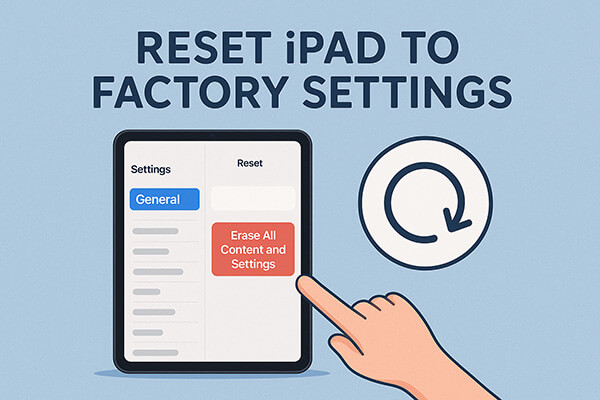
当您可以使用电脑时,将 iPad 恢复出厂设置会变得更加可靠和灵活。有两种方法可以使用电脑将 iPad 恢复出厂设置。让我们逐一介绍一下。
如果您想确保 iPad 上的数据被彻底擦除且无法恢复, Coolmuster iOS Eraser是一个绝佳的选择。这是一款专为iOS设备设计的数据擦除工具。这款专业工具可以帮助您彻底删除iOS设备上的所有数据,不留任何痕迹,确保您的隐私和安全。如果您打算转售或捐赠 iPad,这款工具尤其实用。
iOS Eraser的主要功能:
如何通过iOS橡皮擦将 iPad 恢复出厂设置?请按照以下步骤操作:
01使用 USB 数据线将您的 iDevice 连接到电脑。程序将自动检测您的设备,连接后将打开主界面,您可以开始擦除数据。

02点击主界面上的“擦除”按钮,选择所需的安全级别(低、中或高),然后点击“确定”。

03在确认框中输入“删除”,然后再次点击“擦除”。当系统提示您确认永久删除设备数据时,点击“确定”继续。

04备份完成后,您设备上的所有数据将被永久删除,且无法恢复。之后,您就可以安全地设置您的设备了。

对于喜欢 Apple 官方方法的用户,使用 iTunes( Windows )或 Finder(macOS 系统)是安全直接地重置 iPad 的方法。此方法可以恢复 iPad,同时安装最新版本的 iPadOS。
以下是使用 iTunes/Finder 将 iPad 重置为出厂设置的方法:
步骤1.使用USB数据线将iPad连接到电脑。确保您的电脑安装了最新版本的iTunes 。
第 2 步。如果您使用的是Windows ,请打开 iTunes;如果您使用的是Mac ,请打开 Finder。
步骤3. 在左侧边栏中找到您的iPad并选择它。如果出现提示,请在iPad上点击“信任此电脑”,然后输入您的密码。
步骤4.在主“摘要”面板中,单击“恢复iPad”按钮。
步骤5. 将出现一个弹出窗口,要求您确认。再次选择“恢复”以继续。
步骤6. iTunes/Finder 将抹掉你的 iPad 上的所有数据,并自动下载并安装最新版本的 iPadOS。此过程可能需要几分钟,具体取决于你的网速。
步骤7. 该过程完成后,您的iPad将重新启动并显示“Hello”设置屏幕,就像一个全新的设备一样。

并非每个人都有电脑。幸运的是,Apple 允许你直接从设备本身或通过 iCloud 远程重置 iPad。这两种方法都简单便捷。
如果您的 iPad 运行正常且可以解锁,那么将 iPad 恢复出厂设置最简单的方法是直接通过内置的“设置”应用。此方法允许您清除所有数据和设置,无需电脑或其他软件。只需几个步骤,您的设备即可恢复出厂设置。
以下是通过“设置”应用重置 iPad 的方法:
步骤1.在iPad上打开“设置”应用程序。
第 2 步。向下滚动并点击“常规”。
步骤3.滚动到底部并选择“传输或重置iPad”。
步骤4.点击“清除所有内容和设置”。
步骤5.如果出现提示,请输入您的设备密码以验证您的身份。
步骤6. 系统将出现一条警告消息,提示所有媒体、数据和设置都将被删除。点击“删除”确认。
步骤7. iPad将开始擦除所有数据。此过程可能需要几分钟,具体取决于设备上的数据量。
步骤8.完成后,iPad将重新启动并显示“Hello”设置屏幕,表明已恢复出厂设置。

如果您的 iPad 丢失、被盗或无法物理访问,您仍然可以使用 iCloud 将 iPad 重置为出厂设置。只要启用了“查找我的 iPad”,此方法就有效,允许您远程擦除设备并保护您的个人数据。
步骤 1. 在任何计算机或设备上打开网络浏览器并转到iCloud.com 。
第 2 步。使用您的 Apple ID 和密码登录。
步骤3. 登录后,点击“查找iPhone”(也包括iPad)。
步骤4.在顶部的“所有设备”下拉菜单中,选择要重置的iPad。
步骤5. 点击“抹掉 iPad”。将出现一条警告消息,说明所有内容和设置都将被删除。确认您的选择。
步骤6. 如果iPad处于在线状态,则擦除过程将立即开始。如果iPad处于离线状态,则该命令将在iPad下次连接到互联网时执行。
步骤7. 擦除完成后,iPad将重新启动并显示“Hello”设置屏幕,表示已恢复出厂设置。

如何使用按钮将 iPad 恢复出厂设置?
由于 Apple 不允许,仅使用 iPad 的物理按键无法将其恢复出厂设置。这很可能是一种安全措施,旨在确保未经用户许可,任何人都无法重置设备。
Q2. iPad 锁定后如何恢复出厂设置?
如果您忘记了密码,可以使用恢复模式或 iCloud 远程抹掉功能重置 iPad。这两种方法都会擦除设备数据并将其恢复到出厂设置。
问题 3:恢复出厂设置真的会删除 iPad 上的所有内容吗?
是的,恢复出厂设置会删除所有数据、应用和设置。但是,使用标准方法,部分数据仍可通过第三方工具恢复。如果您想确保彻底清除数据,请使用Coolmuster iOS Eraser进行永久删除。
无论您是要排除故障、让 iPad 重新开机,还是准备转售,恢复出厂设置都是必不可少的一步。虽然您可以使用“设置”、iTunes/Finder 或 iCloud 将 iPad 恢复出厂设置,但这些方法可能会留下可恢复的数据痕迹。为了最大程度地保护隐私并实现永久擦除,我们强烈建议您使用Coolmuster iOS Eraser ,它可以确保您的 iPad 数据被彻底清除,让您可以安全使用或转售。
相关文章:
[完整指南]如何在没有 Apple ID 密码的情况下将 iPad 恢复出厂设置?